В этом руководстве ты узнаешь основы создания анимаций в Deforum Stable Diffusion. Мы сосредоточимся на реализации поворотов и увеличений масштаба, двух неотъемлемых элементов, которые придают любой анимации больше динамики и глубины. Через целенаправленное применение параметров движения ты сможешь создавать увлекательные визуальные эффекты, делающие твои видео более живыми. Давай начнем и исследуем различные настройки.
Важные моменты
- Фреймы: Количество фреймов влияет на длительность и скорость твоей анимации.
- Параметры движения: Изменяя углы и уровни масштабирования, ты создаешь динамичные движения.
- Поворот и увеличение: Ты можешь задавать конкретные значения для скорости и направления движений, чтобы достичь необходимых эффектов.
Пошаговое руководство
Сначала откроем пользовательский интерфейс Deforum Stable Diffusion. Основные настройки, траектории и установленные элементы тебе уже знакомы. Теперь перейдем к настройкам - Settings.
Первыми важными параметрами являются Максимальные кадры, которые ты можешь установить. В качестве примера мы укажем 200 кадров. Максимальное количество кадров может варьироваться от 200 до даже 1000. Чем больше кадров ты введешь, тем дольше будет видео.
Теперь перейдем к Параметрам движения, которые являются ключевыми для анимации. Ты можешь установить разные углы и изменить уровни увеличения масштаба. Обрати внимание, что для правильного управления движениями камеры следует использовать оси x, y и z.
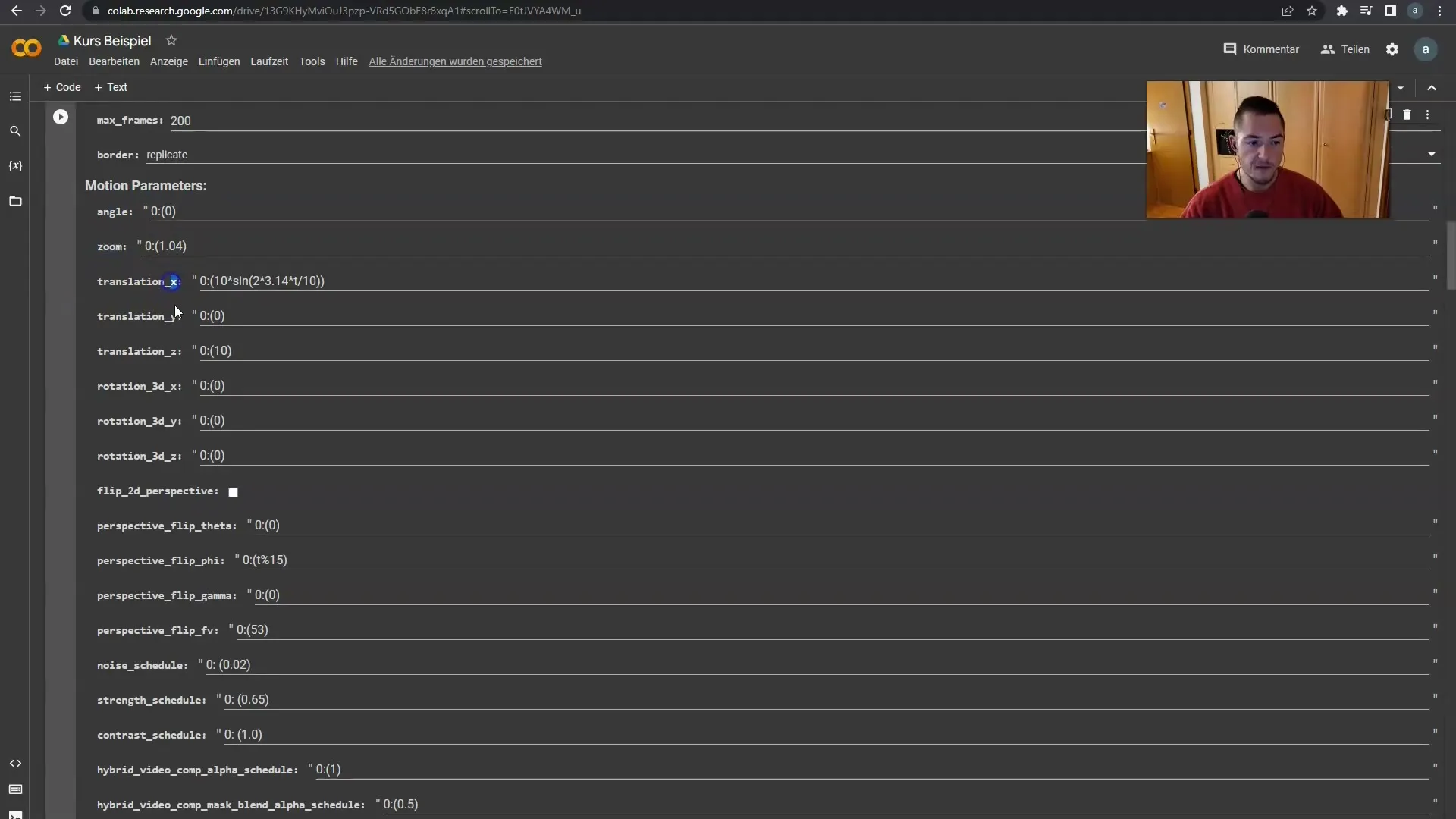
Начнем с углов. Первое число, которое ты вводишь, соответствует текущему кадру. Если кадр равен 0, то в данный момент нет движения. Например, если переключиться на кадр 20 и указать вращение там, изображение начнет вращаться с этого кадра.
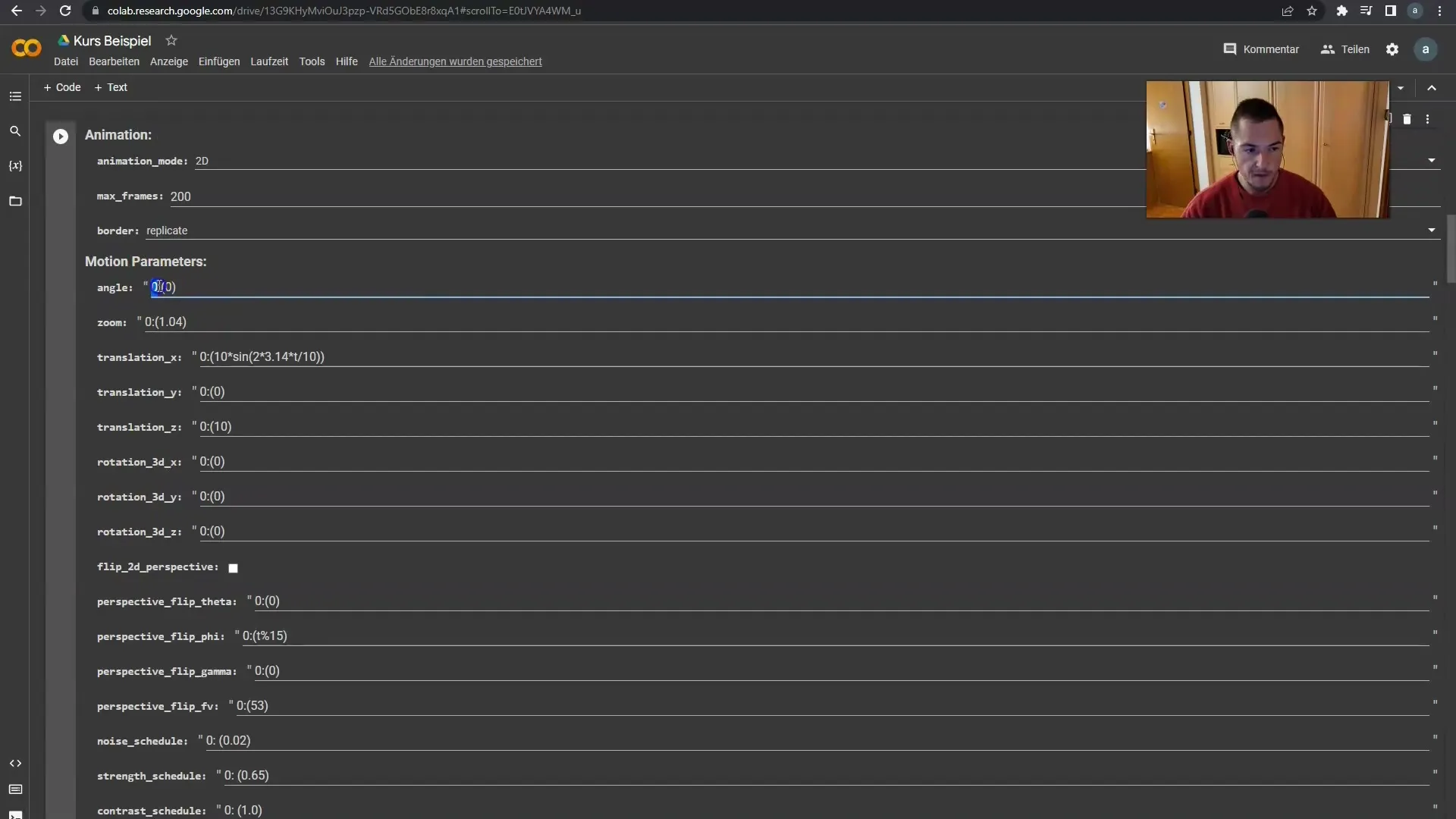
Значения в скобках указывают на скорость вращения. Чтобы изменить скорость, попробуй значения от 1 (медленное вращение) до 3 (быстрое вращение). Положительные числа вращают по часовой стрелке, отрицательные - против часовой.
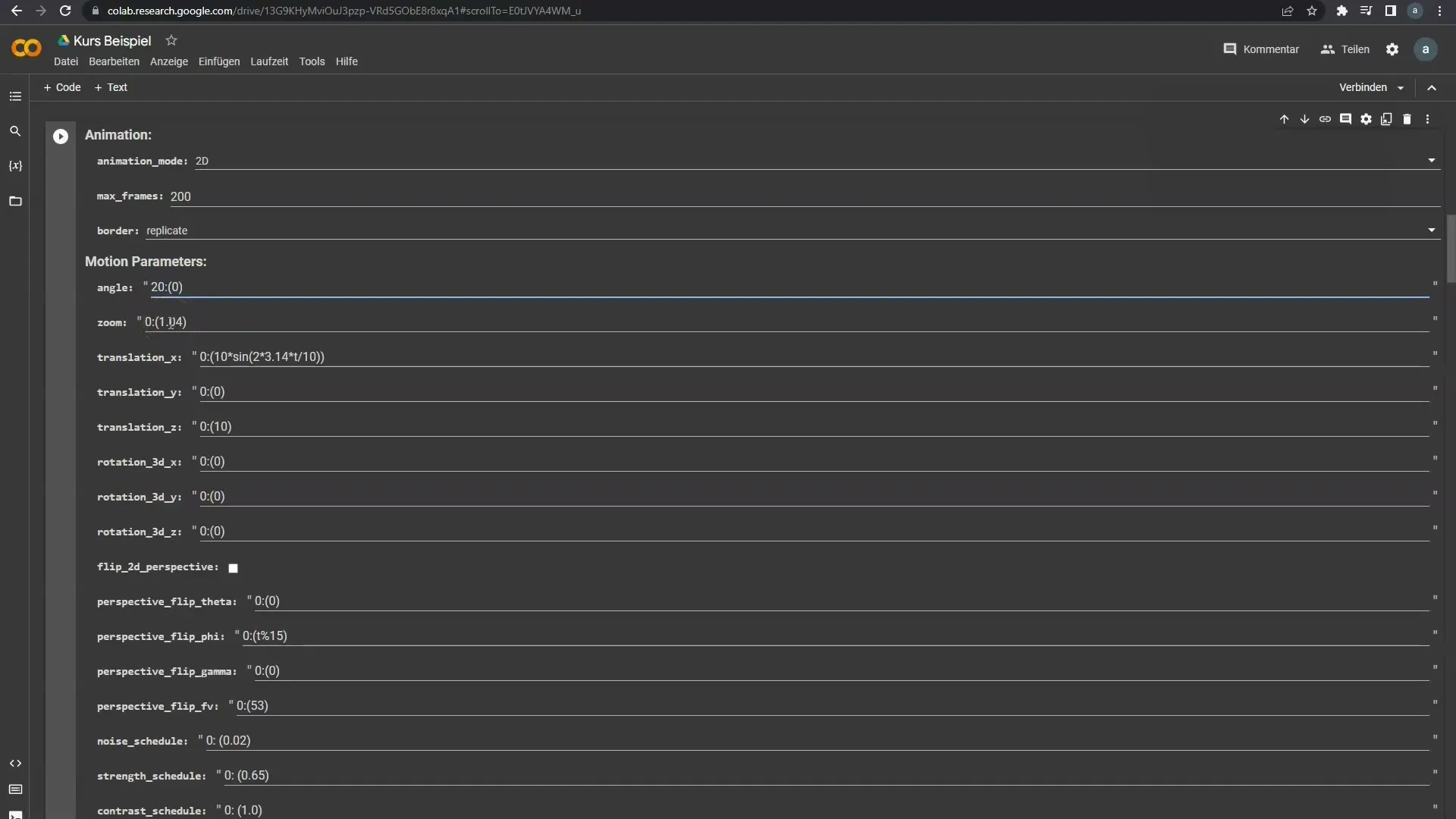
Вот простой пример: Начиная с 20 кадра, вращение со скоростью в три раза по часовой. При желании ты можешь также указать отрицательное значение и получить вращение против часовой со скоростью в два раза быстрее.
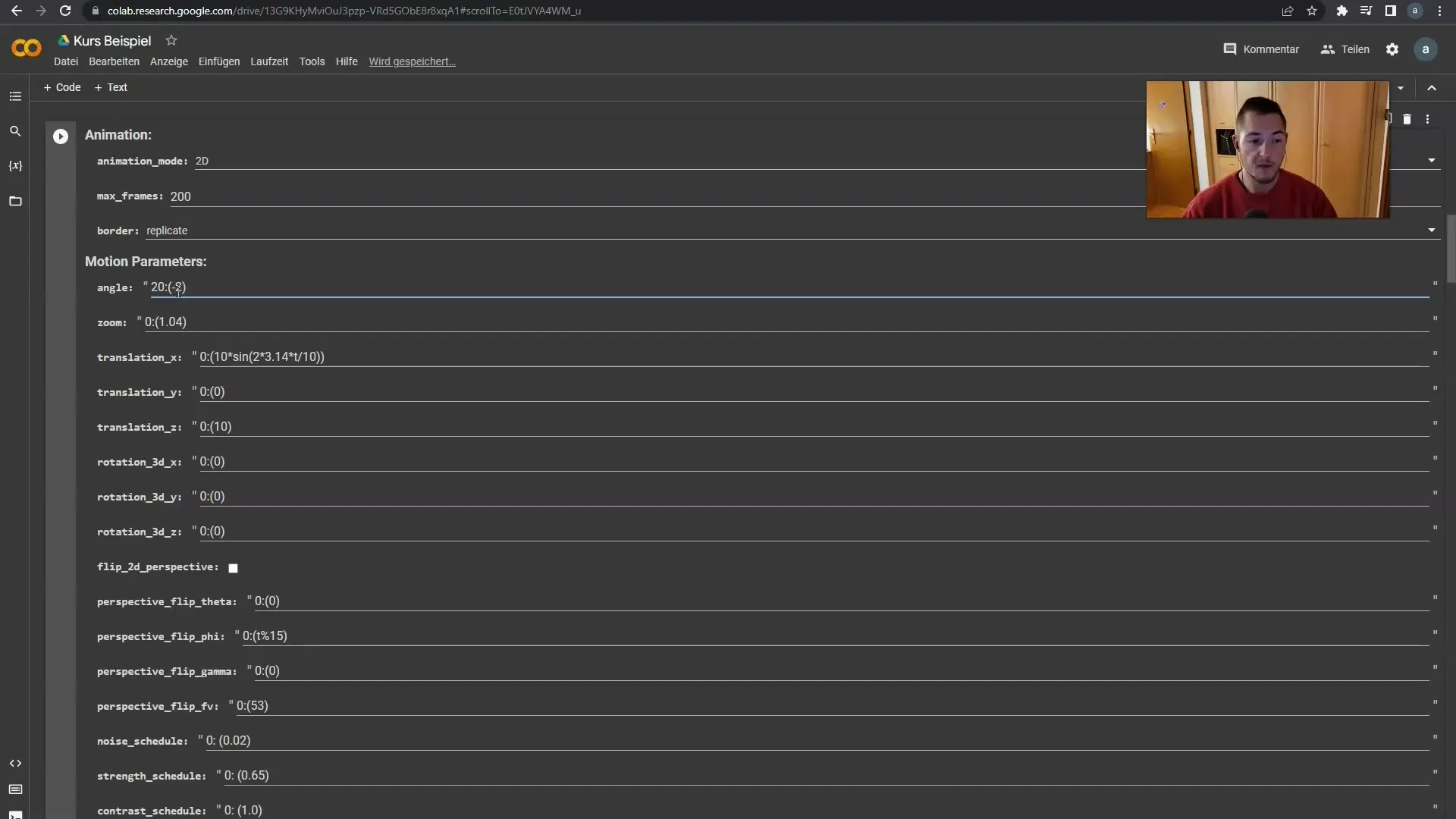
Важным аспектом является нотация вращений в настройках анимации. Ты можешь создавать дополнительные строки для определения различных движений. Например, начиная с кадра 50 медленное вращение в другую сторону.
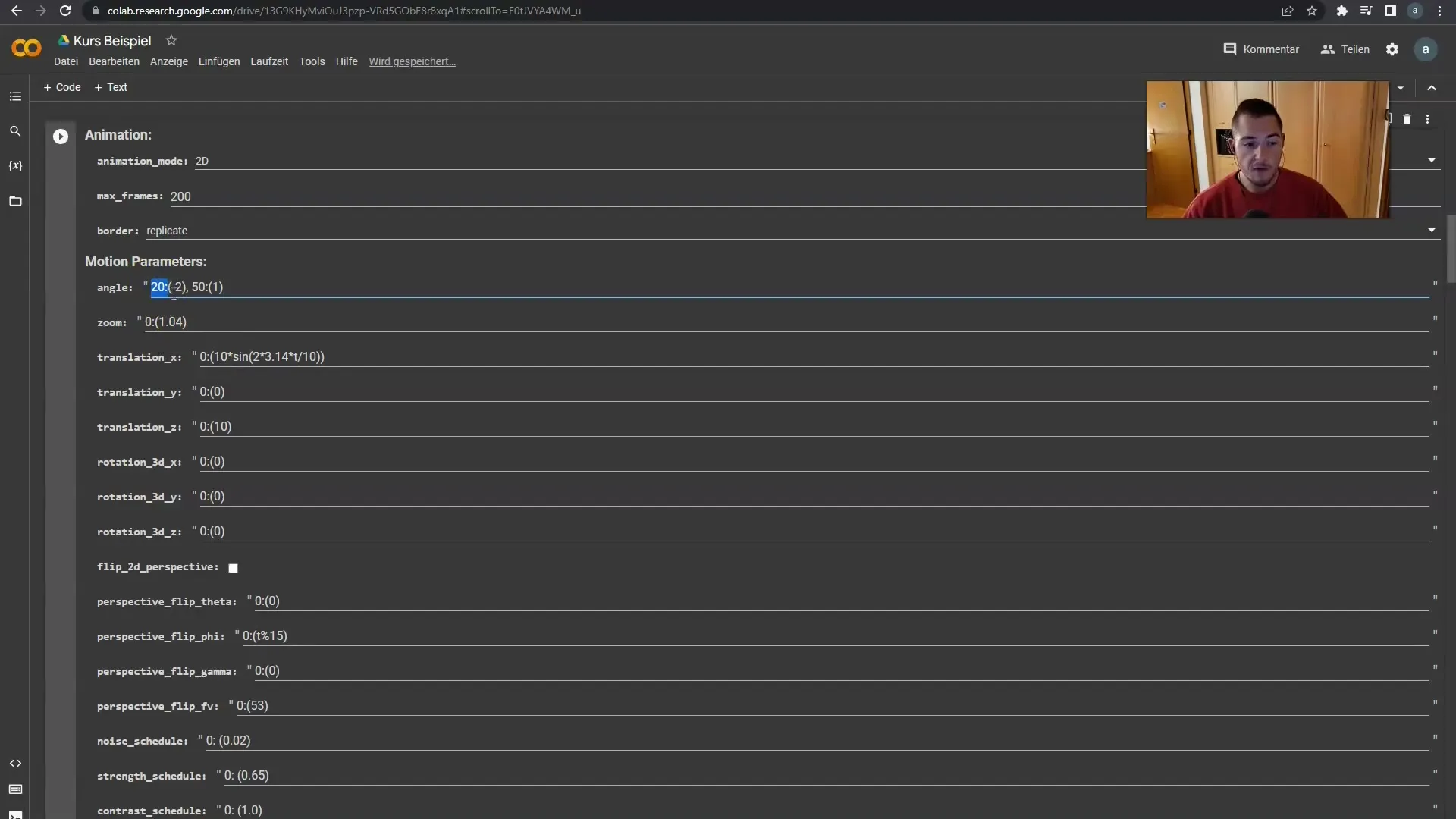
Этим методом ты можешь создавать сложные анимации, меняющиеся от кадра к кадру. Обязательно начинай с кадра 0. Теперь добавляй свои дополнительные требования и определяй вращения.
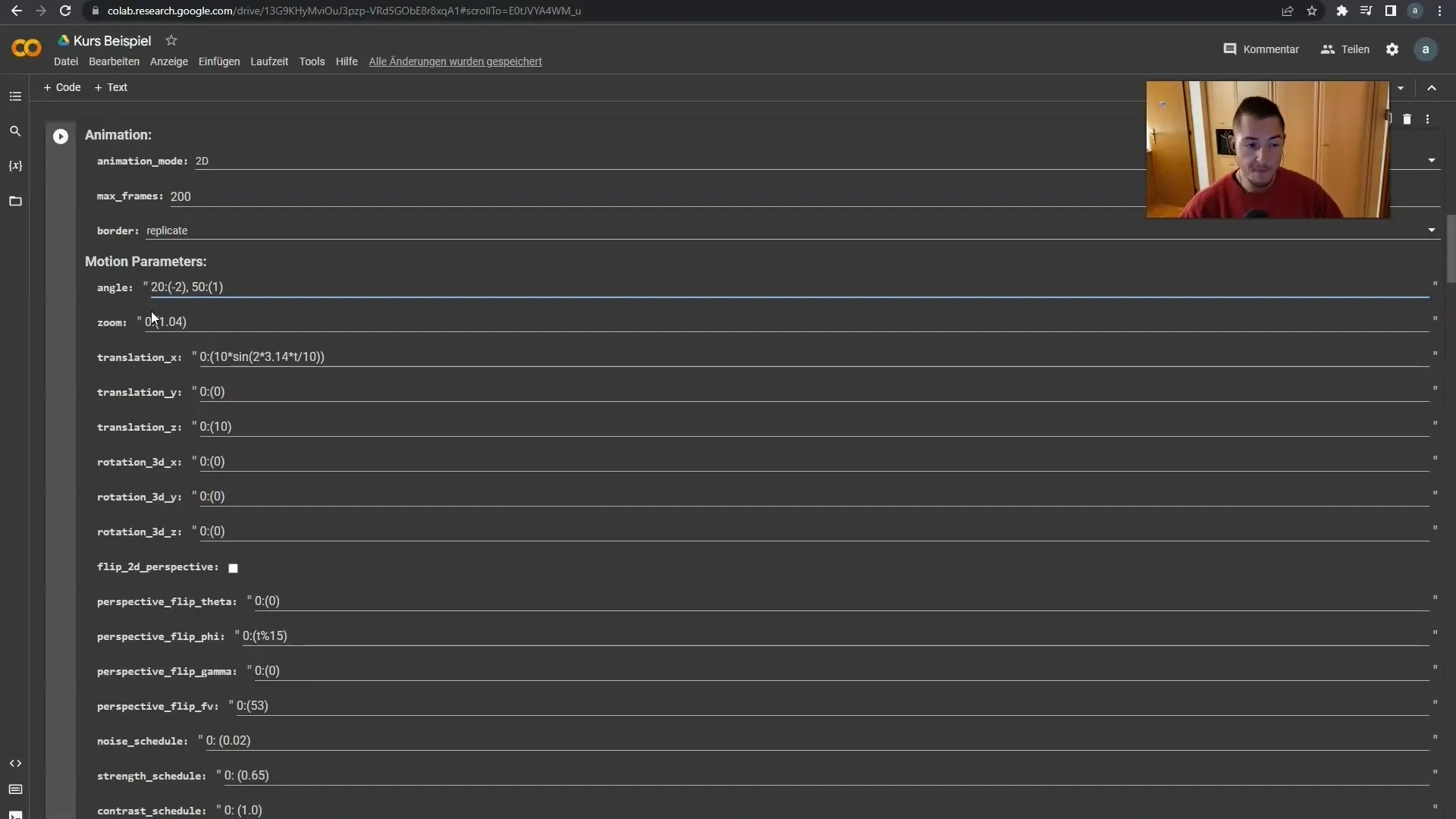
Идем к увеличению масштаба. Установка работает по тому же принципу. Если ты хочешь медленный зум до 30 кадра, введи соответствующие значения. После этого можешь определить более быстрые параметры для зумирования.
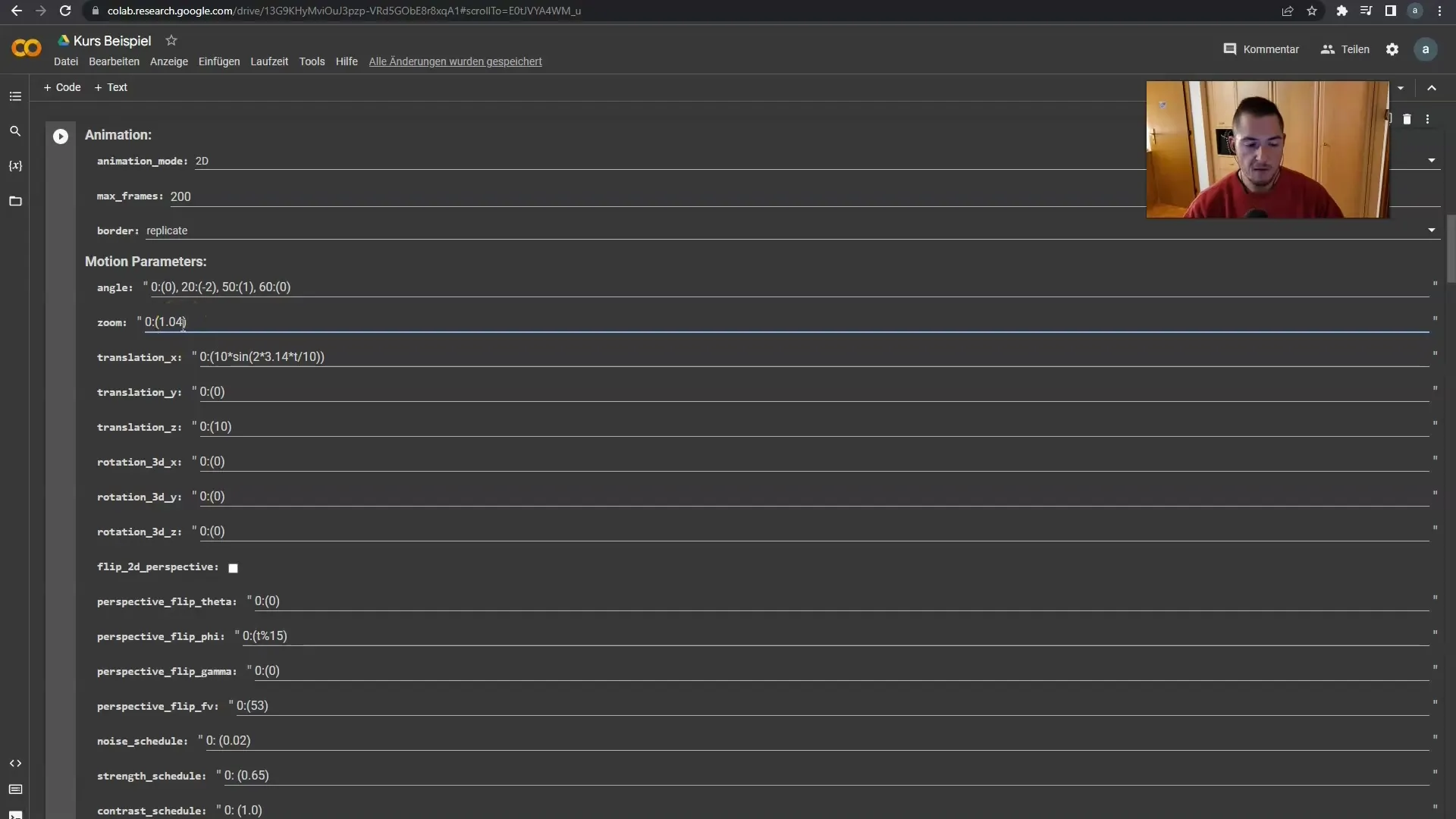
Также добавь в конце анимации финальную настройку зума, чтобы гармонично завершить движение. Обрати внимание, что ты можешь в случае необходимости также установить обратный зум, чтобы усилить эффект.
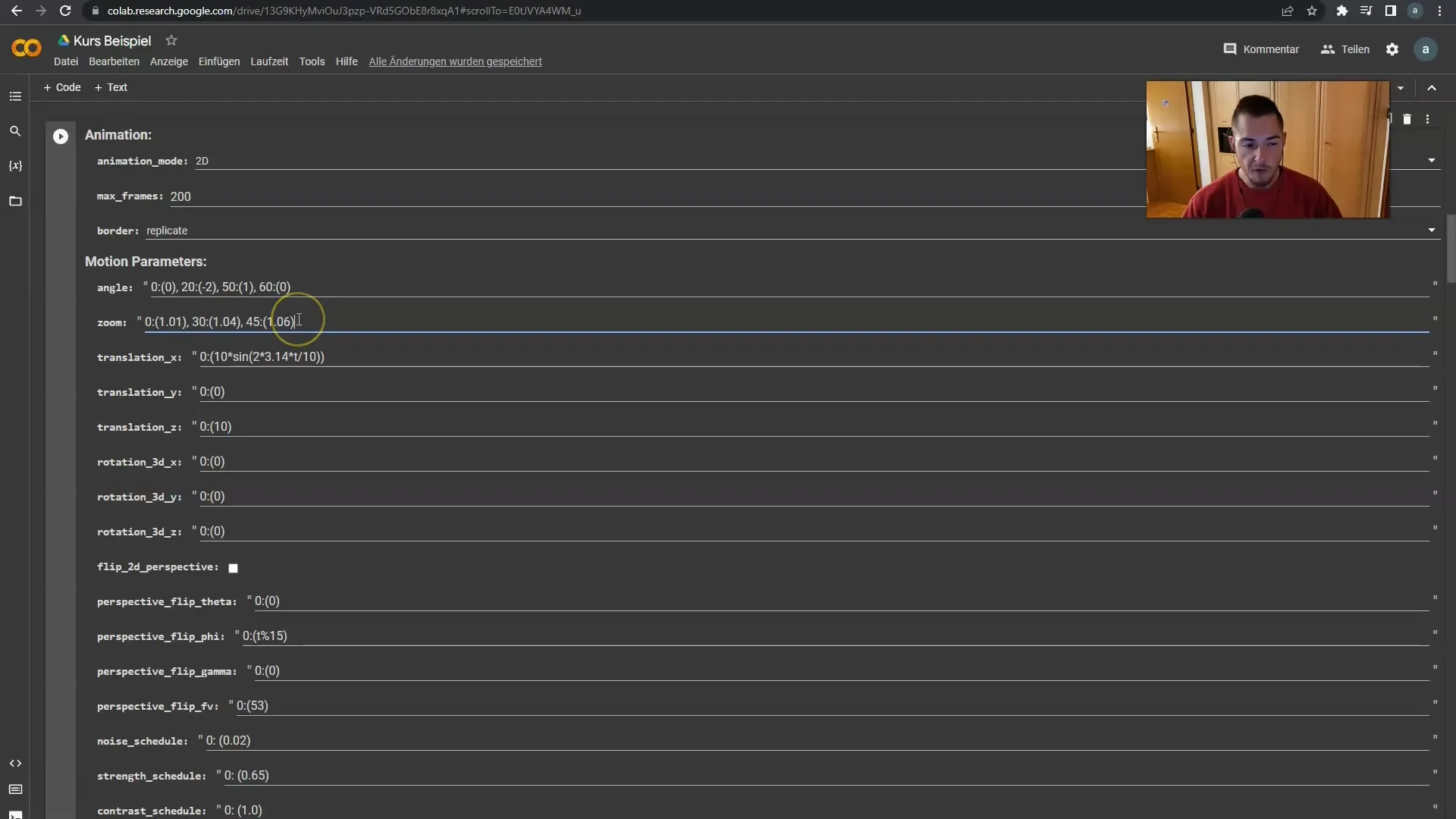
Для сложных анимаций рекомендуется не устанавливать избыточное количество движений. Особенно при углах и зуме стоит быть осторожным, чтобы не добавить слишком много параметров.
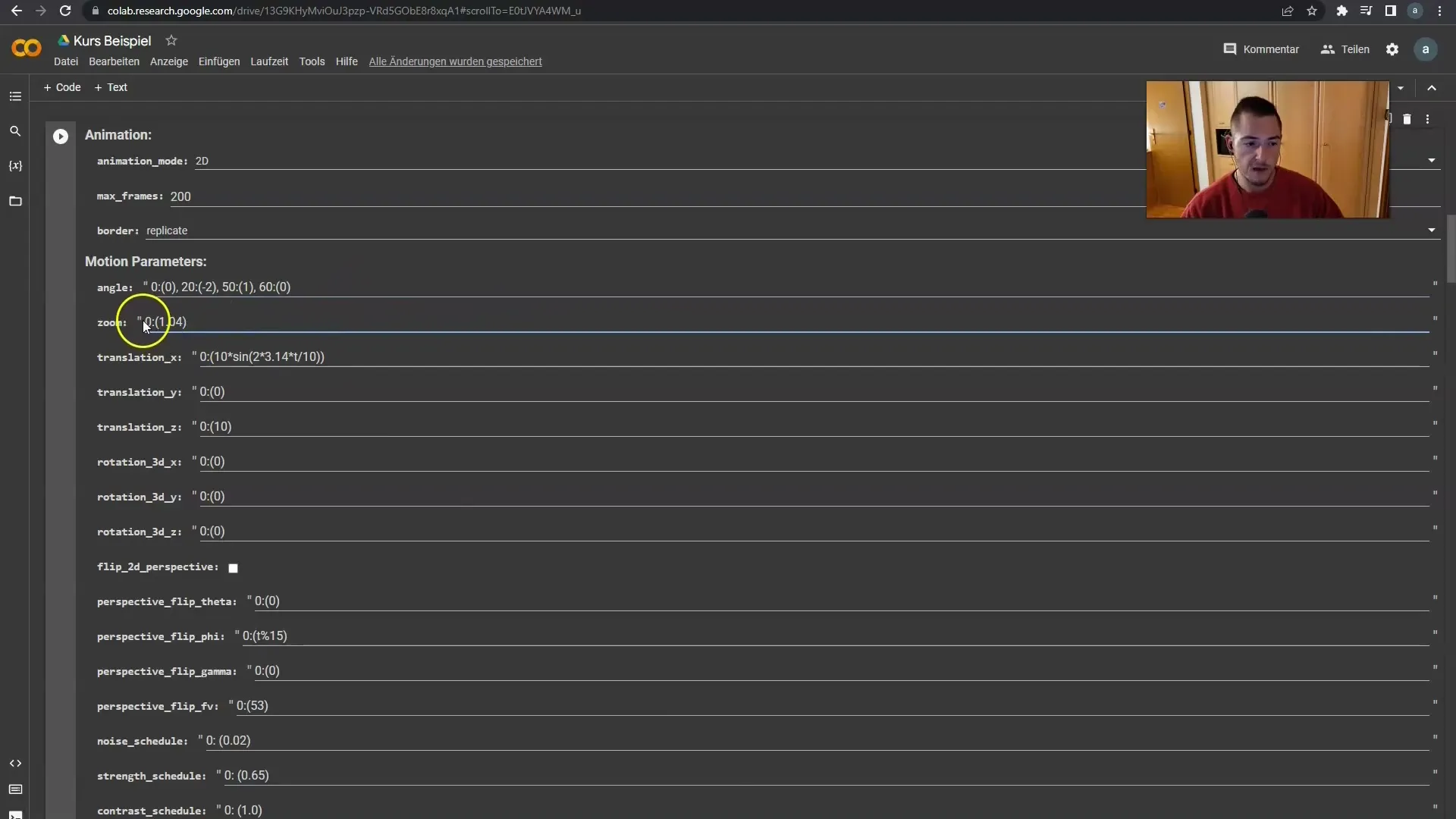
В заключение ты познакомился как с основами, так и с управлением движением и зумом в Deforum Stable Diffusion. Эти настройки являются основой для любой анимации, которую ты хочешь создать. В следующем уроке мы рассмотрим изменение осей камеры, которые также могут улучшить твои анимации.
Резюме
В этом руководстве ты узнал основы анимации в Deforum Stable Diffusion. Ты узнал, как настроить параметры фреймов, углов и зума, чтобы создать привлекательные анимации. С этими знаниями ты сможешь индивидуализировать и сделать свои проекты динамичными.
Часто задаваемые вопросы
Сколько фреймов мне следует использовать для анимации?В зависимости от длины вашего видео вы можете выбрать от 200 до 1000 фреймов.
Могу ли я изменить направление вращения?Да, указывая положительные значения, вы вращаетесь по часовой стрелке, отрицательные значения вращают против часовой стрелки.
Как изменить скорость зума?Скорость зума определяется значениями в скобках, которые вы можете соответственно настроить.
Могу ли я отзумить во время анимации?Да, вы можете настроить параметры зума так, чтобы отзумить назад.
Существует ли ограничение на количество движений?Рекомендуется не определять слишком много движений, так как это может сделать анимацию непонятной.


